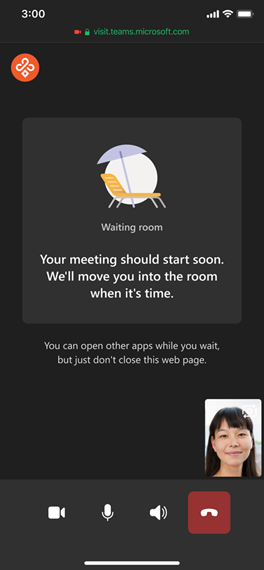Управление интерфейсом присоединения для виртуальных встреч Teams в браузерах
Microsoft Teams позволяет пользователям легко присоединяться к виртуальным встречам без необходимости скачивать Teams. Для более удобного взаимодействия участники могут присоединяться ко встречам, например к визитам в медицинские учреждения и финансовым консультациям, из классического или мобильного браузера. Участникам не нужно устанавливать приложение Teams на своем устройстве.
Когда участник присоединяется ко встрече из браузера, ему не предлагается скачать Teams. Вместо этого Teams открывается в браузере, где участник может выбрать Присоединиться сейчас, чтобы присоединиться. Вследствие наличия этой функции помните, что если Teams уже установлен на устройстве, интерфейс Teams откроется в браузере, а не в приложении.
В настоящее время присоединение из браузера доступно для встреч, запланированных с помощью следующих компонентов.
Соединитель электронной медицинской карты (EHR) Microsoft Teams
- Интеграция с Oracle Health EHR
- Интеграция с Epic EHR
Настройка присоединения из браузера
Встречи, запланированные с помощью приложения "Виртуальные встречи"
Планировщики в вашей организации могут включить эту функцию для определенных типов встреч и для запланированных индивидуальных встреч.
После включения этой функции письмо с подтверждением или SMS-сообщение, отправляемое участникам, будет содержать ссылку на присоединение к собранию, которая открывает Teams в классическом или мобильном браузере. Список поддерживаемых браузеров см. в разделе Поддерживаемые браузеры.
Включение присоединения из браузера для типа встречи
В приложении Виртуальные встречи перейдите на вкладку >УправлениеСлужбы, а затем в разделе Запланировано выберите тип встречи.
Включите включение присоединения участников из веб-браузера. Это позволяет присоединяться из браузера ко всем встречам этого типа.
Включение присоединения из браузера для отдельной встречи
На вкладке Расписание приложения Виртуальные встречи выберите Новая встреча, а затем включите параметр Присоединить участников из браузера.
Встречи, запланированные через соединитель EHR Teams
Вам или вашим сотрудникам не требуется выполнять настройку!
Интеграция с Oracle Health EHR. Соединитель EHR Teams поддерживает присоединение пациентов к виртуальным встречам через ссылку в sms-сообщении. Когда наступит время встречи, пациенты могут присоединиться, коснувшись ссылки в SMS-сообщении. При этом Teams откроется в браузере.
Интеграция с Epic EHR: соединитель EHR Teams поддерживает присоединение пациентов к виртуальным встречам через сетевую и мобильную функцию MyChart. Когда наступит время встречи, пациенты могут начать ее из MyChart с помощью кнопки Начать виртуальный визит. При этом Teams откроется в браузере.
Настройка зала ожидания с логотипом вашей компании
 Для этой функции требуется Teams Premium.
Для этой функции требуется Teams Premium.
Вы можете настроить настраиваемую комнату ожидания для участников, добавив логотип компании. Как администратор, вы используете политики настройки собраний Teams в Центре администрирования Teams, чтобы определить вашу фирменную символику путем создания темы собрания. Тема собрания может включать логотип вашей компании, пользовательское изображение и многое другое.
В настоящее время соединение в браузере поддерживает только логотип в теме собрания. Это означает, что если тема собрания содержит логотип вашей компании и пользовательское изображение, участники, которые присоединяются в браузере, увидят только логотип.
После создания политики назначьте ее пользователям в организации, которые планируют встречи. Пользователи, которым назначена политика, могут создавать виртуальные встречи с поддержкой фирменной символики. Любой пользователь, присоединяющийся к встречам, получает специальный интерфейс комнаты ожидания с фирменной символикой.
Дополнительные сведения см. в разделе Темы собраний для собраний Teams.
Поддерживаемые браузеры
Ниже указаны поддерживаемые в настоящее время браузеры. Поддерживается последняя версия и две предыдущие версии, если не указано иное.
| Платформа | Google Chrome | Apple Safari | Microsoft Edge (Chromium) |
|---|---|---|---|
| Android | ✔ 1 | ||
| iOS | ✔ | ✔ 1,2 | |
| macOS | ✔ | ✔ | |
| Windows | ✔ | ✔ | |
| Ubuntu/Linux | ✔ |
1 Общий доступ к исходящему экрану не поддерживается в iOS или Android.
2 приложения iOS в Safari не могут выбирать микрофоны и динамики. Например, устройства Bluetooth. Это ограничение операционной системы, которая управляет выбором устройства по умолчанию.
Взаимодействие с пользователем
Ниже приведены некоторые сведения о взаимодействии с пользователем при присоединении к браузеру.
Демонстрация экрана
Сотрудник, проводящий встречу, может продемонстрировать свой экран из классического, мобильного или веб-клиента Teams участнику, который присоединяется из классического или мобильного браузера. Участники могут предоставлять общий доступ к экрану при присоединении к рабочему столу, но не могут предоставлять общий доступ в браузере для мобильных устройств.
Субтитры
Команды могут определять, что говорится во время встречи, и отображать субтитры в режиме реального времени.
Чтобы использовать субтитры, сотрудник должен сначала включить динамические субтитры в Teams. Затем любой участник, который хочет видеть субтитры, может включить их в Teams из браузера.
Чтобы включить динамические субтитры, в элементах управления собранием в Teams перейдите к разделу Дополнительно (...) >Включите динамические субтитры. Субтитры видны только участникам, которые их включили и окончательно удаляются по завершении встречи.
Сотрудники могут изменить язык подписей. Язык по умолчанию — английский (США). Справа от подписей перейдите в раздел Параметры подписей (...) >Измените разговорный язык, а затем выберите язык, на котором говорил во время встречи. Заданный язык применяется ко всем, у кого в встрече были включено субтитры. Субтитры не переводятся.
Присоединение к встречам, настроенным с помощью функций защищенных собраний Teams Premium
В настоящее время защищенные возможности собраний, входящие в состав Teams Premium, такие как метки конфиденциальности, водяные знаки и сквозное шифрование (E2EE), не поддерживаются при присоединении к браузеру.
Если вы настроили какие-либо из этих функций в своей организации, участники не смогут присоединяться к встречам из настольного или мобильного браузера. Вместо этого ей будет предложено скачать Teams, а ссылка на собрание открывает Teams в классическом, мобильном или веб-приложении.